10 τρόποι για να ξεκινήσετε την Ασφάλεια των Windows στα Windows 10
Η Ασφάλεια των Windows(Windows Security) είναι η εφαρμογή που χρησιμοποιείται όταν θέλετε να μάθετε περισσότερα για την ασφάλεια στα Windows 10 . Εκεί μπορείτε να βρείτε τι έκανε το antivirus σας, τι έχει να πει το τείχος προστασίας σας και ούτω καθεξής. Ωστόσο, για να μπορέσετε να λάβετε οποιαδήποτε πληροφορία, πρέπει να ξέρετε πώς να φτάσετε εκεί. Γι' αυτό, σε αυτό το άρθρο, σας δείχνουμε διάφορους τρόπους για να ανοίξετε την Ασφάλεια(Windows Security) των Windows στα Windows 10 , χρησιμοποιώντας συντομεύσεις, κλικ και πατήματα, καθώς και εκτελώντας εντολές:
1. Ανοίξτε την Ασφάλεια των Windows(Windows Security) χρησιμοποιώντας το μενού Έναρξη(Start Menu)
Μπορείτε να ανοίξετε την Ασφάλεια των Windows από το (Windows Security)μενού Έναρξη(Start Menu) των Windows 10 . Κάντε κλικ ή πατήστε το κουμπί Έναρξη(Start) , κάντε κύλιση προς τα κάτω στη λίστα των εφαρμογών που ξεκινούν με το γράμμα W και κάντε κλικ ή πατήστε τη συντόμευση Ασφάλεια των Windows .(Windows Security)

2. Ανοίξτε την Ασφάλεια των Windows(Windows Security) χρησιμοποιώντας την αναζήτηση
Πληκτρολογήστε ασφάλεια(security) στο πεδίο αναζήτησης που βρίσκεται στη γραμμή εργασιών των Windows 10 και κάντε κλικ ή πατήστε στην Ασφάλεια των Windows(Windows Security) στη λίστα των αποτελεσμάτων ή στην ενέργεια Άνοιγμα(Open) από τον πίνακα στα δεξιά.
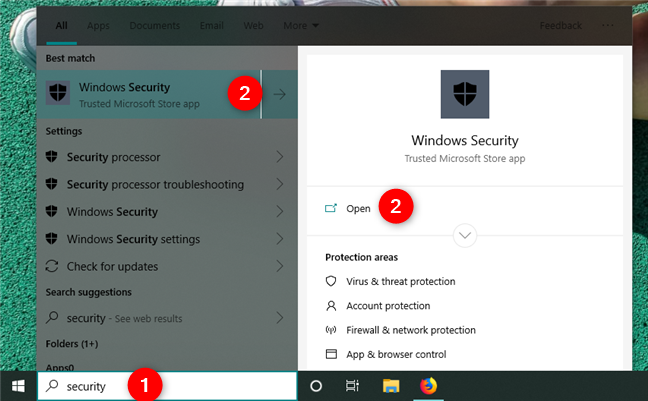
Ένας ακόμα πιο γρήγορος τρόπος είναι να ξεκινήσετε να πληκτρολογείτε ασφάλεια(security) στο πεδίο αναζήτησης και να πατήσετε το πλήκτρο Enter στο πληκτρολόγιό σας, μόλις δείτε το αποτέλεσμα αναζήτησης Ασφάλεια των Windows .(Windows Security)
3. Ανοίξτε την Ασφάλεια των Windows(Windows Security) από την εφαρμογή Ρυθμίσεις(Settings)
Εάν προτιμάτε να χρησιμοποιήσετε την εφαρμογή Ρυθμίσεις(Settings) για να ανοίξετε την Ασφάλεια των Windows(Windows Security) , μπορείτε. Εκκινήστε τις Ρυθμίσεις(Launch Settings) και μεταβείτε στην κατηγορία Ενημέρωση και ασφάλεια(Update & Security) . Στην αριστερή πλευρά του παραθύρου, επιλέξτε Ασφάλεια των Windows(Windows Security) και, στη συνέχεια, στη δεξιά πλευρά, κάντε κλικ ή πατήστε Άνοιγμα ασφάλειας των Windows(Open Windows Security) .

4. Ανοίξτε την Ασφάλεια(Windows Security) των Windows ζητώντας από την Cortana να το κάνει
Εάν η Cortana είναι ενεργοποιημένη στα Windows 10 , ενεργοποιήστε την λέγοντας "Hey Cortana" ή κάνοντας κλικ ή πατώντας το κουμπί της. Πείτε "open Windows Security" και η Cortana θα πρέπει να επιβεβαιώσει την εντολή σας απαντώντας "Εντάξει. Εκκίνηση της Ασφάλειας των Windows"("All right. Starting Windows Security") κατά την εκκίνηση της εφαρμογής.

5. Δημιουργήστε έναν σύνδεσμο για την Ασφάλεια των Windows(Windows Security) στην επιφάνεια εργασίας σας
Εάν θέλετε ταχύτερη πρόσβαση στην Ασφάλεια των Windows,(Windows Security,) μπορείτε να καρφιτσώσετε έναν σύνδεσμο προς την εφαρμογή στην επιφάνεια εργασίας σας. Για να το κάνετε αυτό, ανοίξτε το μενού Έναρξη(Start Menu) και εντοπίστε τη συντόμευση ασφαλείας των Windows . (Windows Security)Στη συνέχεια, σύρετε και αποθέστε την Ασφάλεια των Windows(Windows Security) στην επιφάνεια εργασίας. Εάν εκτελέσετε την κίνηση σωστά, ένα κείμενο σύνδεσης(Link) μαζί με τη συντόμευση Ασφάλεια των Windows(Windows Security) συνοδεύει τον κέρσορα καθώς τον μετακινείτε στην επιφάνεια εργασίας. Αφήστε το αριστερό κουμπί του ποντικιού (ή το δάχτυλό σας από την οθόνη αφής) οπουδήποτε στην επιφάνεια εργασίας και τα Windows 10 δημιουργούν μια νέα συντόμευση ακριβώς εκεί, επιτόπου.

Από εδώ και στο εξής, μπορείτε να κάνετε διπλό κλικ ή να πατήσετε δύο φορές τη συντόμευση για να εκκινήσετε την Ασφάλεια των Windows(Windows Security) .
6. Καρφιτσώστε την Ασφάλεια των Windows(Pin Windows Security) στη γραμμή εργασιών ή στο μενού Έναρξη(Start Menu)
Εντοπίστε τη συντόμευση Ασφάλεια των Windows στο (Windows Security)μενού Έναρξη(Start Menu) . Στη συνέχεια, κάντε δεξί κλικ ή πατήστε παρατεταμένα στη συντόμευση μέχρι να εμφανιστεί ένα μενού με βάση τα συμφραζόμενα. Η πρώτη επιλογή στο μενού είναι "Καρφίτσωμα στην Έναρξη"("Pin to Start") που διορθώνει την Ασφάλεια των Windows(Windows Security) στο μενού Έναρξη(Start Menu) . Εάν επιλέξετε Περισσότερα(More) , ανοίγει μια επέκταση, όπου έχετε την επιλογή "Καρφίτσωμα στη γραμμή εργασιών".("Pin to taskbar.")
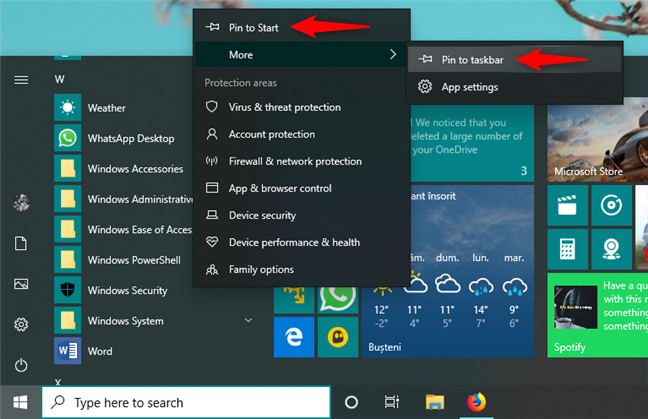
Μπορείτε να επιτύχετε τα ίδια αποτελέσματα από τον πίνακα αναζήτησης. Πληκτρολογήστε ασφάλεια(security) στο πεδίο αναζήτησης στη γραμμή εργασιών σας και, στη συνέχεια, περιμένετε να εμφανιστούν τα αποτελέσματα αναζήτησης. Επιλέξτε Ασφάλεια των Windows(Windows Security) και, στον πίνακα προεπισκόπησης στα δεξιά, μπορείτε να επιλέξετε να το καρφιτσώσετε στο μενού Έναρξη(Start Menu) ή στη γραμμή εργασιών.

7. Ανοίξτε την Ασφάλεια των Windows(Windows Security) χρησιμοποιώντας το παράθυρο Εκτέλεση(Run)
Πατήστε Win + R στο πληκτρολόγιο για να ανοίξετε το παράθυρο Εκτέλεση(open the Run window) . Στο πεδίο Άνοιγμα(Open) πληκτρολογήστε windowsdefender: και πατήστε Enter στο πληκτρολόγιό σας ή κάντε κλικ ή πατήστε OK .

8. Ανοίξτε την Ασφάλεια των Windows(Windows Security) από τη Γραμμή εντολών(Command Prompt) ή το PowerShell
Μπορείτε επίσης να χρησιμοποιήσετε τη γραμμή εντολών(Command Prompt) ή το PowerShell . Σε οποιαδήποτε από αυτές τις εφαρμογές, πληκτρολογήστε "start windowsdefender:" στη γραμμή εντολών και πατήστε Enter .

9. Ανοίξτε την Ασφάλεια των Windows(Windows Security) από τη Διαχείριση εργασιών(Task Manager)
Μπορείτε να ανοίξετε την Ασφάλεια των Windows(Windows Security) χρησιμοποιώντας τη Διαχείριση εργασιών(Task Manager) . Εκκινήστε το Task Manager(Launch Task Manager) (ένας γρήγορος τρόπος είναι να πατήσετε τα πλήκτρα Control + Shift + EscapeΕάν έχετε τη συμπαγή προβολή του Task Manager(compact view of the Task Manager) , κάντε κλικ/πατήστε στο Περισσότερες λεπτομέρειες(More details) . Στο μενού Αρχείο(File) , κάντε κλικ ή πατήστε "Εκτέλεση νέας εργασίας". ("Run new task.")Στο παράθυρο "Δημιουργία νέας εργασίας"("Create new task") , πληκτρολογήστε windowsdefender: και πατήστε Enter ή κάντε κλικ ή πατήστε OK .

10. Ανοίξτε την Ασφάλεια των Windows(Windows Security) από την Εξερεύνηση αρχείων(File Explorer)
Η Εξερεύνηση αρχείων(File Explorer) προσφέρει έναν άλλο βολικό τρόπο εκκίνησης της Ασφάλειας των Windows(Windows Security) . Ανοίξτε την Εξερεύνηση αρχείων(Open File Explorer) και πληκτρολογήστε windowsdefender: στη γραμμή διευθύνσεων. Στη συνέχεια, πατήστε Enter στο πληκτρολόγιό σας.

Ποια μέθοδο χρησιμοποιείτε πιο συχνά;
Δοκιμάστε όλες τις μεθόδους που μοιραστήκαμε, επιλέξτε το αγαπημένο σας και αφήστε ένα σχόλιο. Ποιος είναι ο πιο βολικός τρόπος ανοίγματος της Ασφάλειας των Windows(Windows Security) ; Επίσης, αν γνωρίζετε άλλες μεθόδους, μοιραστείτε τις μαζί μας.
Related posts
4 τρόποι για να ενεργοποιήσετε την εκτέλεση μιας εφαρμογής κατά την εκκίνηση των Windows 10
Πώς να χρησιμοποιήσετε το Timeline των Windows 10 με το Google Chrome
Πώς να χρησιμοποιήσετε την εφαρμογή Ρυθμίσεις από τα Windows 10 σαν επαγγελματίας
Πώς να προβάλετε όλα τα κρυφά αρχεία και φακέλους στα Windows 10
Πώς να δημιουργήσετε και να χρησιμοποιήσετε έναν κωδικό πρόσβασης εικόνας στα Windows 10
Πώς να κάνετε επανεκκίνηση των Windows 11 -
7 τρόποι για να αλλάξετε χρήστη στα Windows 10
Πώς να επαναφέρετε το smartphone σας από τα Windows 10 Mobile στο Windows Phone 8.1
Πού βρίσκεται ο Κάδος Ανακύκλωσης στα Windows 10 και Windows 11;
Πώς να ανοίξετε τη Διαχείριση εργασιών στα Windows 11 και Windows 10
Πώς να αφαιρέσετε το τηλέφωνό σας από τα Windows 10 (αποσύνδεση τηλεφώνου)
15 τρόποι για να ανοίξετε τις Ρυθμίσεις των Windows 10
Πώς να εκτελέσετε παλιά προγράμματα χρησιμοποιώντας τη λειτουργία συμβατότητας των Windows 10
Πώς να συγχρονίσετε το πρόχειρο των Windows 10 με άλλους υπολογιστές και συσκευές
3 δωρεάν τρόποι λήψης των Windows 10, σε 32-bit ή 64-bit
11 τρόποι για να ξεκινήσετε το Performance Monitor στα Windows (όλες οι εκδόσεις)
Πώς να ανοίξετε, να αποσυνδέσετε ή να επισυνάψετε μόνιμα ένα αρχείο VHD στα Windows 10 -
Πώς να καθαρίσετε τα Windows 10 χρησιμοποιώντας το Storage Sense -
15 λόγοι για τους οποίους θα πρέπει να λάβετε την Επετειακή Ενημέρωση των Windows 10 σήμερα
8 τρόποι για να ξεκινήσετε τη ρύθμιση παραμέτρων συστήματος στα Windows (όλες οι εκδόσεις)
